Siamo onesti: non tutti possono permettersi una configurazione multi-monitor. Ma cosa succede se ti diciamo che è possibile possedere un numero infinito di desktop senza dover spendere un solo centesimo?
Bene, la terminologia esatta a cui ci riferiamo qui è”desktop virtuale”. Fondamentalmente, questa è una funzionalità unica che ti consente di creare e organizzare diversi spazi di lavoro per scopi multitasking.
È interessante notare che l’impostazione del desktop virtuale è disponibile su quasi tutti i sistemi operativi con solo variazioni nei loro nomi. Se sei un utente Mac, lo chiamerai Spaces e, quando si tratta di Chrome OS, è Virtual Desks. Allo stesso modo, anche Windows supporta questa funzionalità e si chiama Desktop multipli, mentre per gli utenti Linux è Aree di lavoro.

Come creare più desktop virtuali
Che tu sia un impiegato o uno studente universitario, è un punto in più conoscere la funzionalità del desktop virtuale. Indubbiamente, questo tornerà utile nella creazione di più ambienti di lavoro dedicati a compiti specifici.
Inoltre, mantenere un set di applicazioni su un desktop e un altro set su un altro ti consente di passare da un programma all’altro abbastanza facilmente. In questo modo, tutte le tue attività, così come l’area di lavoro, diventano molto più organizzate.
Quindi, senza ulteriori indugi, passiamo ai due semplici modi per creare più desktop virtuali su Windows 11.
Utilizzo di Visualizzazione attività
Prima di procedere, ti consigliamo di controllare la barra delle applicazioni di Windows. Vedi l’icona dello schermo multiplo proprio accanto alla Ricerca immediata? In caso contrario, è probabile che tu non l’abbia abilitato. Quindi, ecco come puoi attivarlo:
Innanzitutto, apri l’applicazione Impostazioni sul tuo PC utilizzando il tasto di scelta rapida Windows + I. Ora passa a Personalizzazione> Barra delle applicazioni.
In alternativa, puoi fare clic con il pulsante destro del mouse sull’area vuota della barra delle applicazioni e scegliere Impostazioni barra delle applicazioni, che porta alla stessa finestra.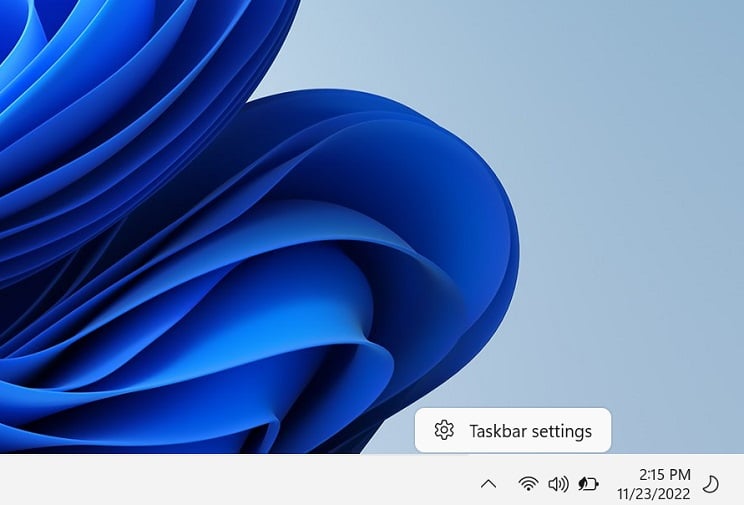
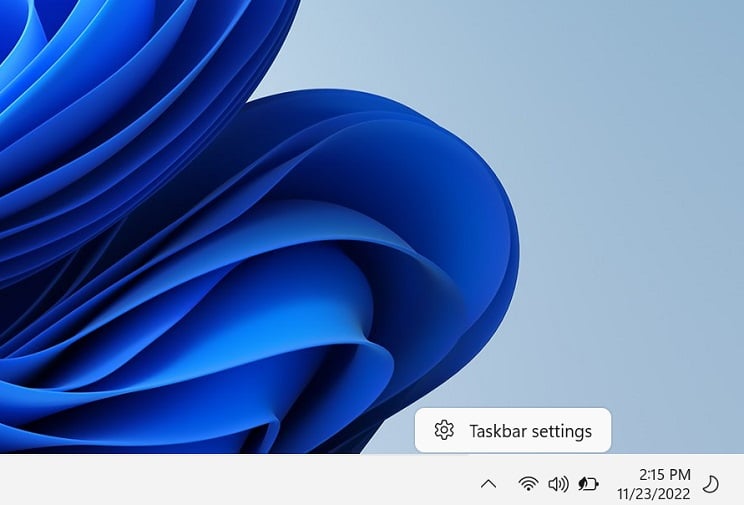 Qui, attiva l’opzione Visualizzazione attività.
Qui, attiva l’opzione Visualizzazione attività.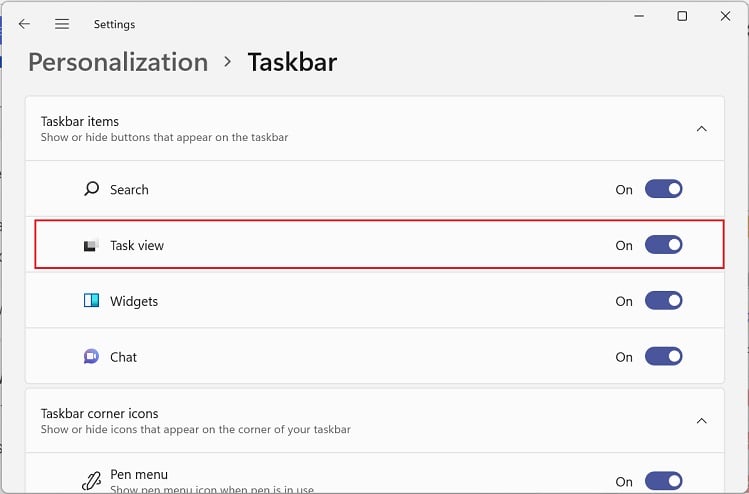
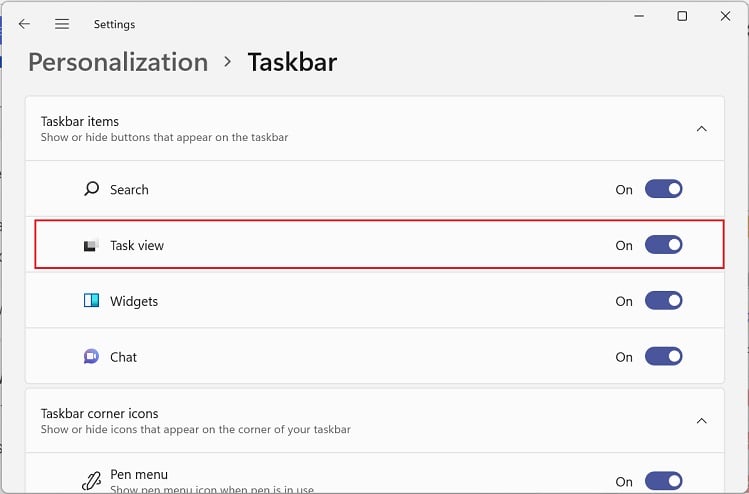
Una volta abilitata la Visualizzazione attività, è il momento di creare più desktop virtuali. Ti preghiamo di seguire la guida di seguito su come farlo nel modo giusto:
vai sulla barra delle applicazioni di Windows e passa con il mouse sopra l’icona Visualizzazione attività. Qui vedrai solo un desktop con l’etichetta”Desktop 1″. Ora seleziona l’opzione Nuovo desktop. Verrà inserito un nuovo desktop proprio accanto a quello attuale.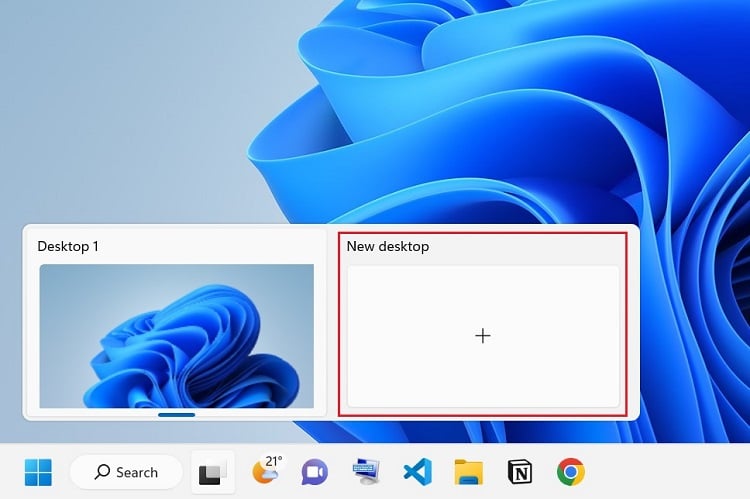 Ripeti questo processo per aggiungere più desktop virtuali. Si noti che ogni desktop viene creato nella posizione adiacente destra per impostazione predefinita.
Ripeti questo processo per aggiungere più desktop virtuali. Si noti che ogni desktop viene creato nella posizione adiacente destra per impostazione predefinita.
In alternativa, puoi utilizzare i tasti Windows + Tab per avviare la finestra Visualizzazione attività. Allo stesso modo, puoi anche scorrere verso l’alto usando tre dita sul trackpad per aprirlo. Qui, dalla parte inferiore dello schermo, fai clic su Nuovo desktop.
Uso diretto dei tasti di scelta rapida

 Utilizza i tasti Ctrl + Windows + D per creare un desktop virtuale
Utilizza i tasti Ctrl + Windows + D per creare un desktop virtuale
Se preferisci utilizzando le scorciatoie su ogni attività di Windows, sarai felice di sapere che esiste un tasto di scelta rapida dedicato per la creazione di un desktop virtuale. Bene, tutto ciò che devi premere sono i tasti Ctrl, Windows e D.
Fondamentalmente, l’utilizzo di questo collegamento creerà e mostrerà il nuovo desktop. Ora puoi iniziare un nuovo lavoro mentre le vecchie attività continuano a essere eseguite sul tuo vecchio desktop.
Per creare più di questi, utilizza gli stessi tasti di scelta rapida e i desktop virtuali più recenti vengono aggiunti accanto a quello precedente. Successivamente, puoi cambiare la loro posizione, spostare le app o persino eliminarne una.
Organizza i tuoi desktop virtuali
Dopo aver creato più desktop virtuali, è fondamentale gestirli. Per quanto riguarda lo stesso, questa sezione presenta una guida dettagliata su come passare da un desktop all’altro, spostare file, cambiare sfondo e altro. Quindi, senza ulteriori indugi, entriamoci subito.
Passa da un desktop all’altro
La creazione di più desktop virtuali non è sufficiente. Sicuramente vorrai sapere come passare da uno all’altro, il che è relativamente semplice:
seleziona o passa il mouse sopra l’icona Visualizzazione attività sulla barra delle applicazioni o usa direttamente i tasti Windows + Tab per aprire la finestra. Dalla parte inferiore dello schermo, seleziona il desktop a cui desideri passare.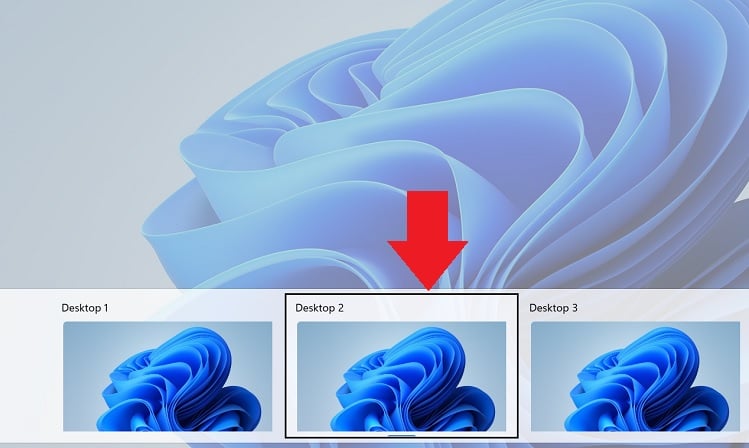
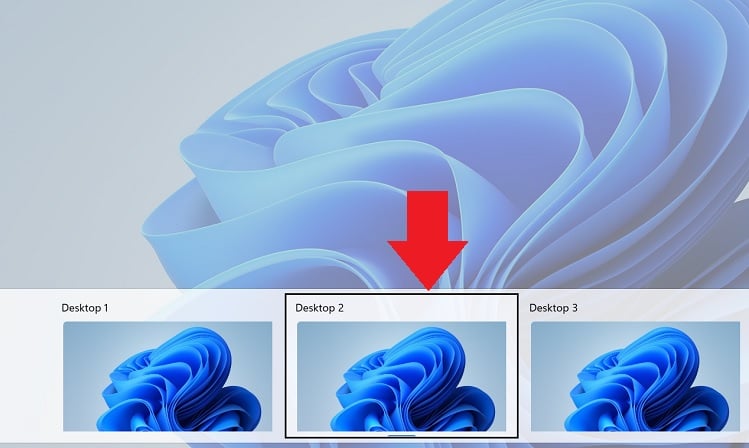
In alternativa, puoi premere il tasto di scelta rapida, Ctrl + Windows + Sinistra/Destra freccia, per passare da un desktop all’altro. L’uso del tasto freccia sinistra ti porterà al desktop virtuale a sinistra di quello attuale. E premendo la freccia destra passerai a quella sulla destra.
Inoltre, puoi anche consentire le finestre aperte da tutti i desktop sulla barra delle applicazioni. In questo modo, puoi aprire facilmente un’applicazione dalla barra delle applicazioni stessa e anche il desktop viene cambiato. Ecco come puoi configurarlo:
apri l’app Impostazioni e vai a Sistema> Multitasking.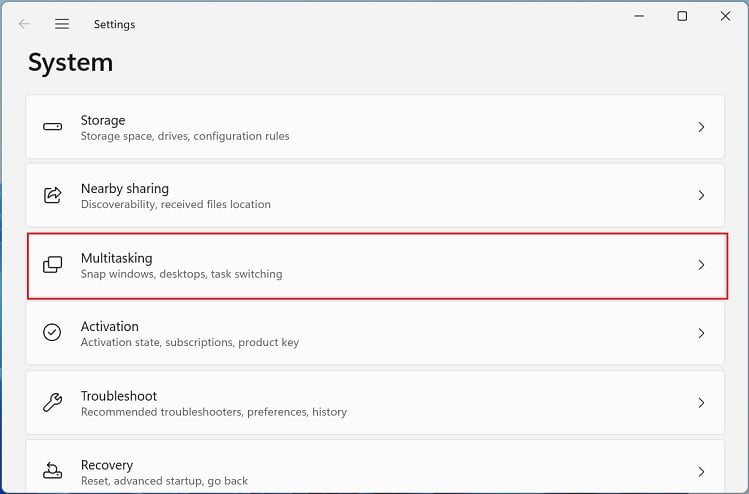
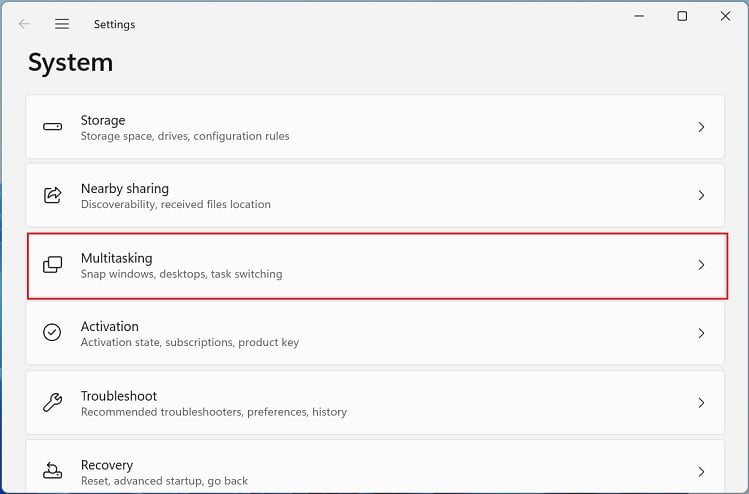 Espandi Desktop e cerca l’opzione Sulla barra delle applicazioni, mostra tutte le finestre aperte. Qui, seleziona Su tutti i desktop. Ora, le app aperte su tutti gli altri desktop appariranno sulla barra delle applicazioni.
Espandi Desktop e cerca l’opzione Sulla barra delle applicazioni, mostra tutte le finestre aperte. Qui, seleziona Su tutti i desktop. Ora, le app aperte su tutti gli altri desktop appariranno sulla barra delle applicazioni.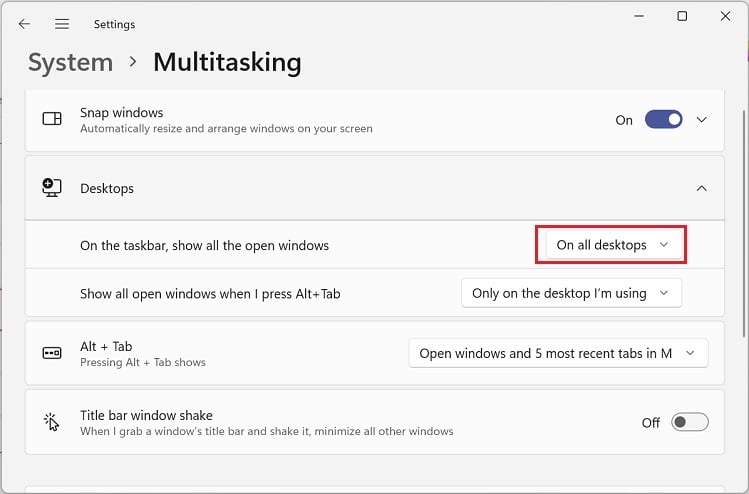
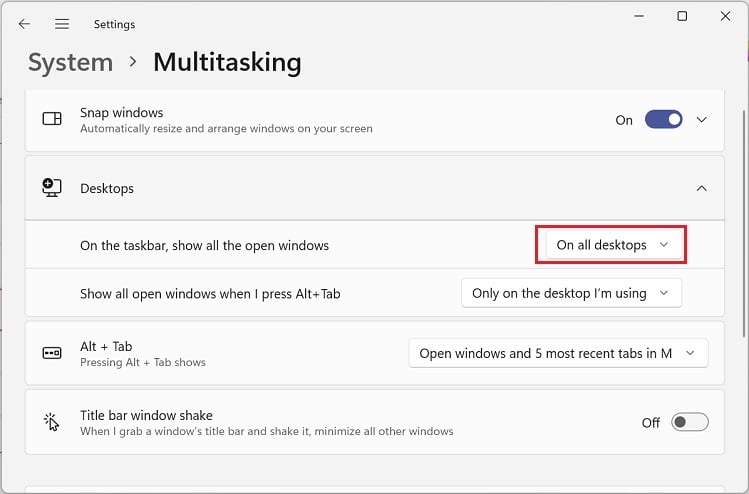 Scegli il programma desiderato e questo cambierà anche il desktop.
Scegli il programma desiderato e questo cambierà anche il desktop.
Sposta le app tra desktop diversi
In effetti, ci possono essere momenti in cui desideri utilizzare lo stesso programma su desktop diversi. In tal caso, puoi seguire i passaggi seguenti per sapere come spostare queste app da un’area di lavoro a un’altra:
Avvia la finestra Visualizzazione attività utilizzando Windows + Tab. Fai clic con il pulsante destro del mouse su l’app che desideri cambiare e seleziona Sposta in. Qui, scegli il desktop in cui desideri spostare l’app. 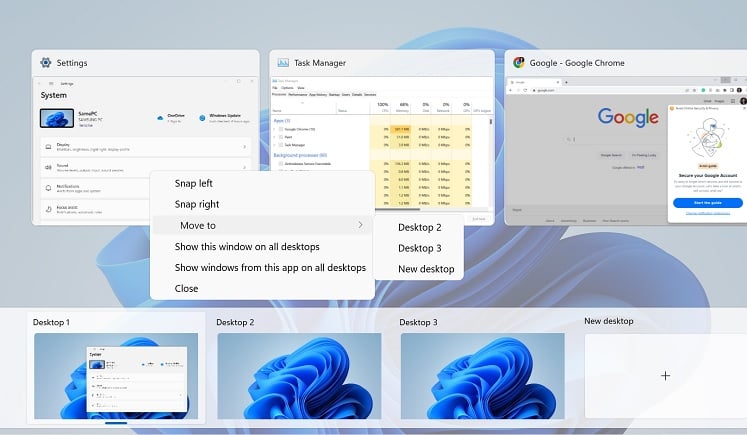 Tu può anche selezionare Nuovo desktop per creare un nuovo desktop virtuale e il programma dovrebbe aprirsi qui.
Tu può anche selezionare Nuovo desktop per creare un nuovo desktop virtuale e il programma dovrebbe aprirsi qui.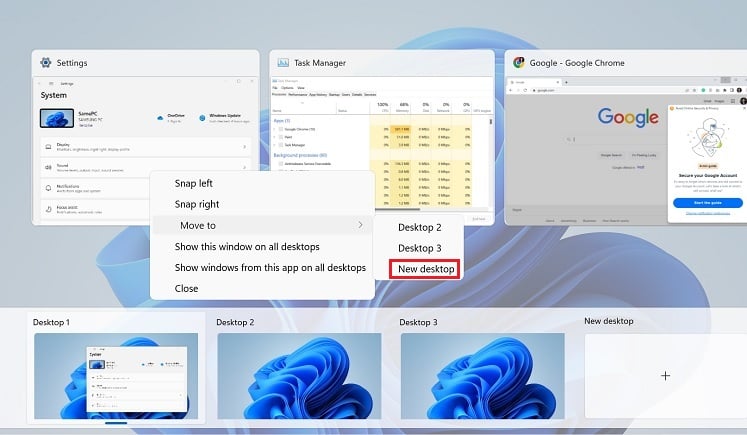
In alternativa, puoi trascinare e rilasciare rapidamente l’applicazione per passare da un desktop virtuale all’altro. Ad esempio, se desideri spostare il programma dal Desktop 2 al Desktop 1, ecco cosa devi fare:
vai alla finestra Visualizzazione attività e posiziona il puntatore del mouse sul Desktop 2. Una volta visualizzate tutte le app aperta su questo desktop virtuale, mantieni l’applicazione desiderata. Quindi, sposta con attenzione la finestra sul Desktop 1. Questo farà scattare l’applicazione all’interno del desktop di destinazione.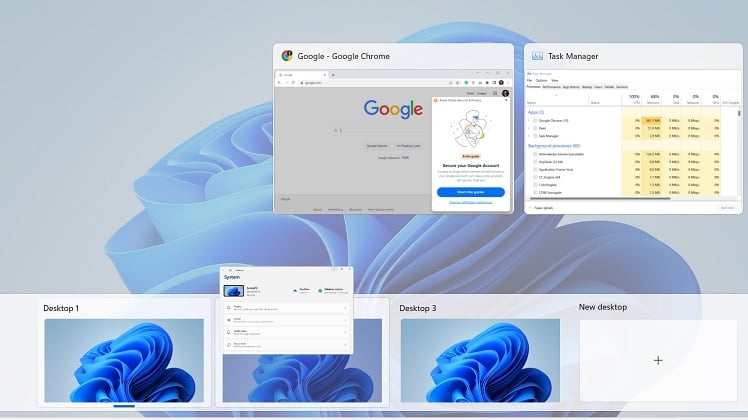
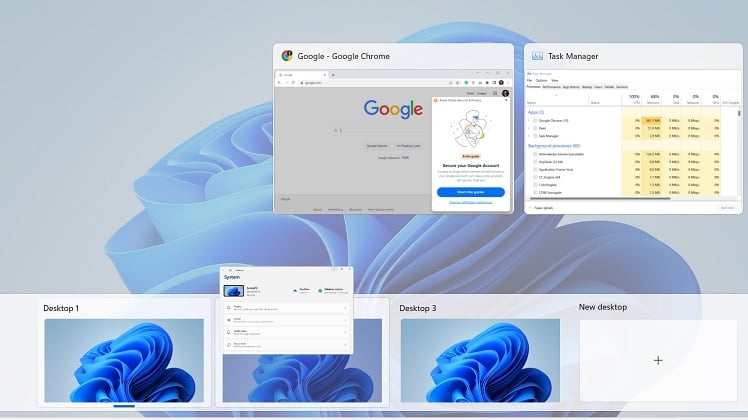
Inoltre, puoi consentire una particolare applicazione per rimanere su tutte le finestre. Per farlo, fai semplicemente clic con il pulsante destro del mouse sull’app nella finestra Visualizzazione attività e seleziona l’opzione Mostra questa finestra su tutti i desktop.
Scambia posizione
Se utilizzi costantemente il tasto di scelta rapida per passare da un desktop all’altro, probabilmente desideri che i desktop rimangano allineati nella posizione corretta per una facile navigazione.
Ad esempio, se passi continuamente dal Desktop 1 al Desktop 3, dovrai premere due volte il tasto di scelta rapida. Invece, puoi scambiare la posizione di Desktop 2 e 3, che ti aiuterà a navigare nell’area di lavoro molto più velocemente:
Usa Windows + Tab per accedere al menu Visualizzazione attività. Qui, a destra-fare clic sul desktop che si desidera scambiare. Ora scegli Sposta a sinistra o Sposta a destra. Questo dovrebbe cambiare le posizioni dei due desktop.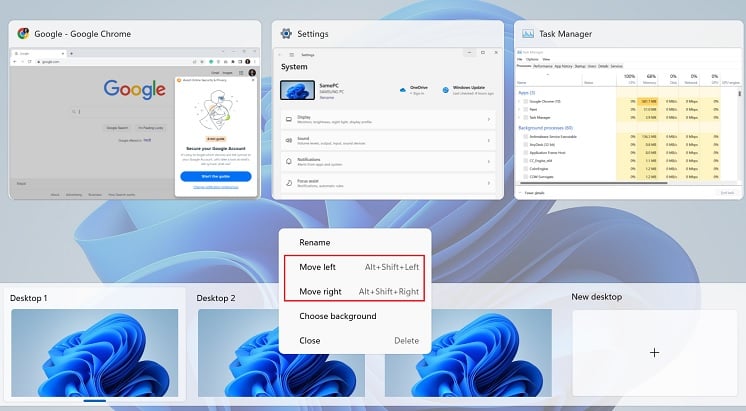
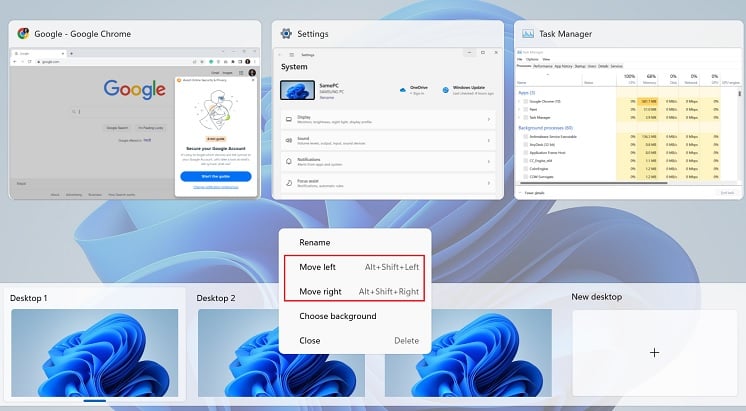
Beh, questo può richiedere molto tempo se hai creato molti spazi di lavoro. Quindi, una tecnica alternativa per scambiare i desktop è trascinare e rilasciare:
nella finestra Visualizzazione attività, tieni premuto il desktop che stai tentando di spostare. Ora, trascinalo e posizionalo nella posizione desiderata. Mentre lo fai, puoi notare che l’altro desktop scorre a sinistra/destra. Infine, rilascialo o rilascialo, il che dovrebbe far scattare il desktop nel posto giusto.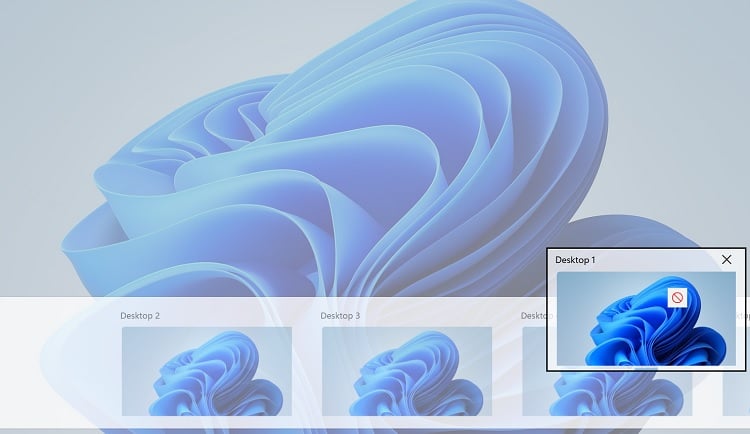
Rinomina il tuo desktop virtuale
Per impostazione predefinita, ogni area di lavoro è denominato Desktop 1, Desktop 2 e così via. In effetti, questo può creare confusione quando hai impostato un gran numero di scrivanie virtuali.
Sebbene Windows 10 non integrasse la funzione di ridenominazione, l’ultima versione (Windows 11) ti consente di farlo. Si prega di seguire le seguenti istruzioni su come farlo:
Nella finestra Visualizzazione attività, fai clic con il pulsante destro del mouse sul desktop che desideri rinominare. Qui, scegli l’opzione Rinomina.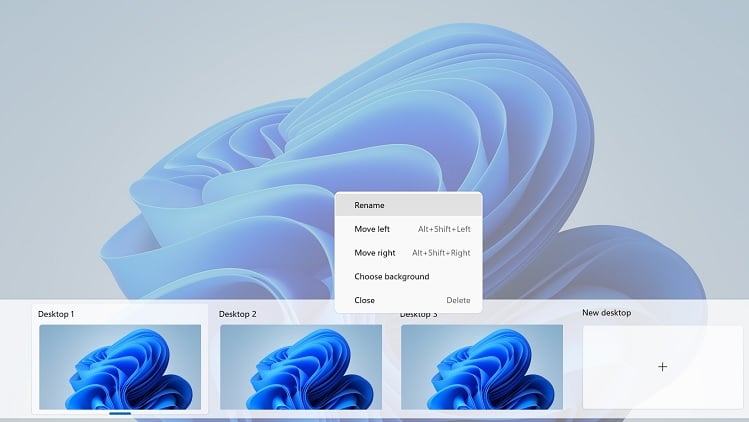
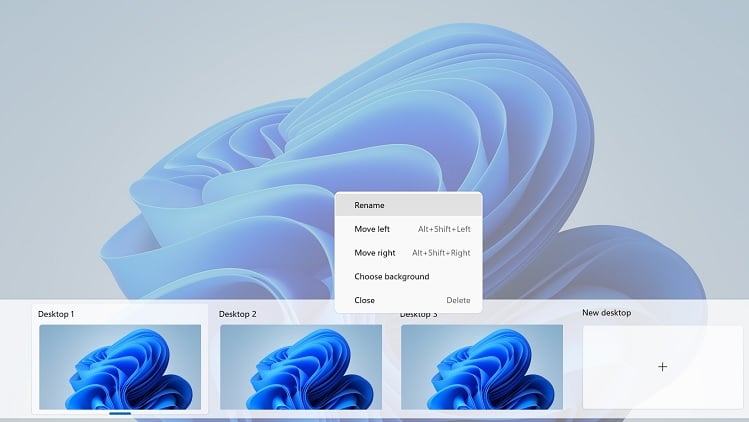 Ora, inserisci il nome desiderato e premi il tasto Invio.
Ora, inserisci il nome desiderato e premi il tasto Invio.
In alternativa, puoi fare clic direttamente sul testo e attivare il campo di modifica. Ad esempio, se stai rinominando il primo spazio di lavoro, sposta il mouse sul Desktop 1 e toccalo.
Cambia sfondo
È interessante notare che Windows ti consente anche di cambiare lo sfondo di ciascun desktop per fornire un aspetto estetico su ciascuno dei tuoi spazi di lavoro. Un modo per farlo è spostandosi su ogni desktop, avviando le Impostazioni di visualizzazione e impostando lo sfondo desiderato.
Tuttavia, c’è un processo molto più semplice utilizzando la finestra Visualizzazione attività e di seguito sono riportati i passaggi necessari per facendo proprio questo:
fai clic con il pulsante destro del mouse sul desktop e seleziona Scegli sfondo. Questo ti porterà direttamente a Impostazioni > Personalizzazione > Sfondo.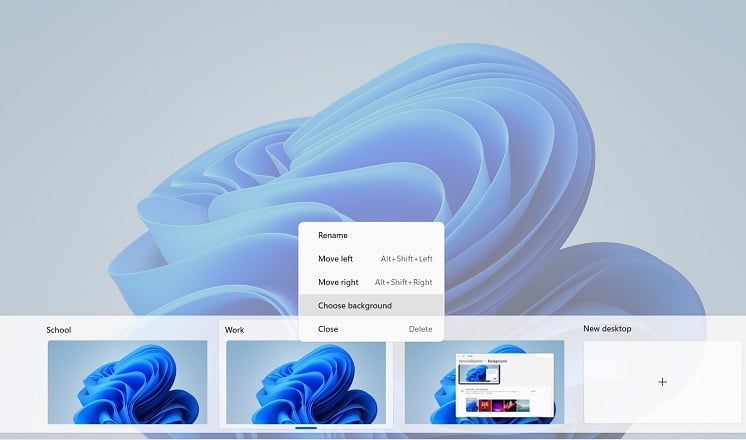
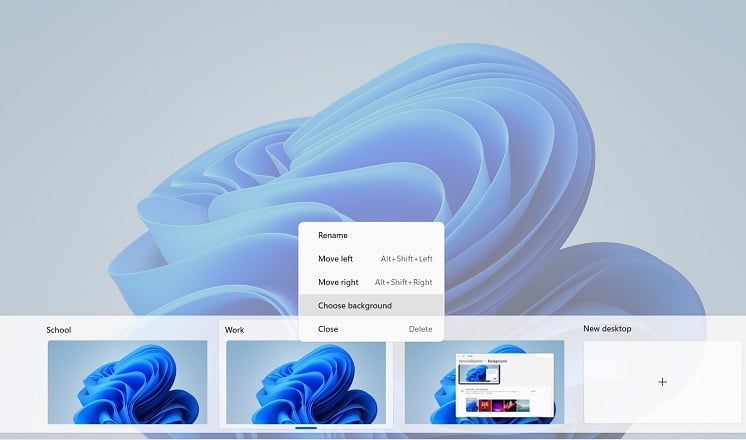 Espandi l’opzione Personalizza il tuo sfondo e scegli una delle quattro opzioni (Immagine, Tinta unita, Presentazione, Spotlight di Windows).
Espandi l’opzione Personalizza il tuo sfondo e scegli una delle quattro opzioni (Immagine, Tinta unita, Presentazione, Spotlight di Windows).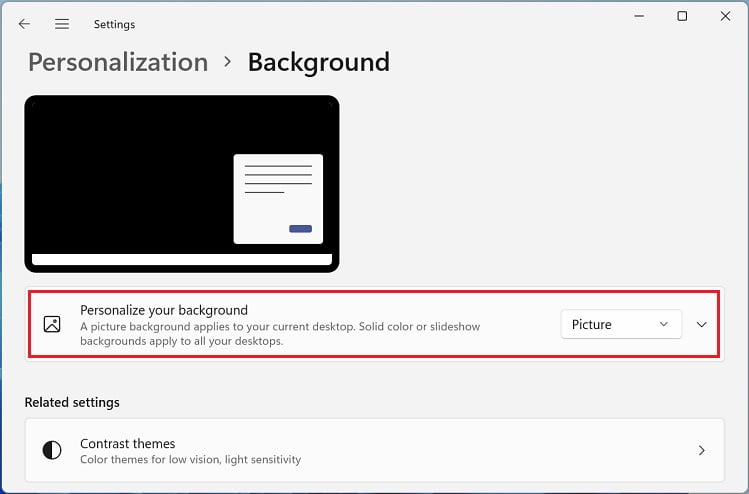
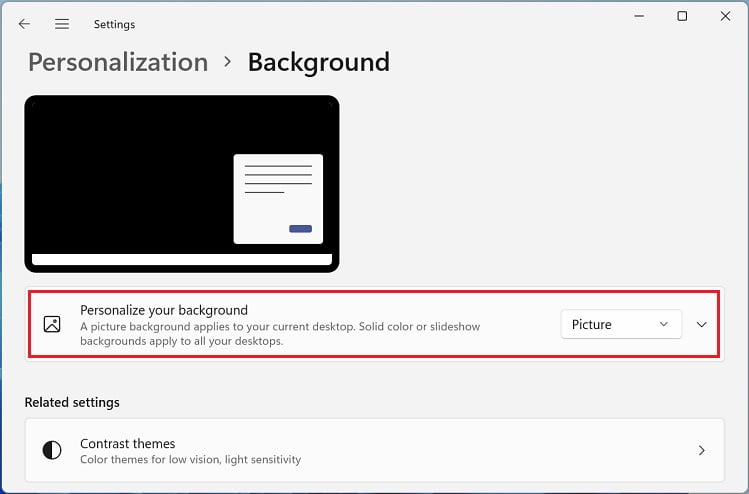 Quindi, seleziona lo sfondo desiderato. Ora ripeti la procedura per tutti gli altri desktop virtuali.
Quindi, seleziona lo sfondo desiderato. Ora ripeti la procedura per tutti gli altri desktop virtuali.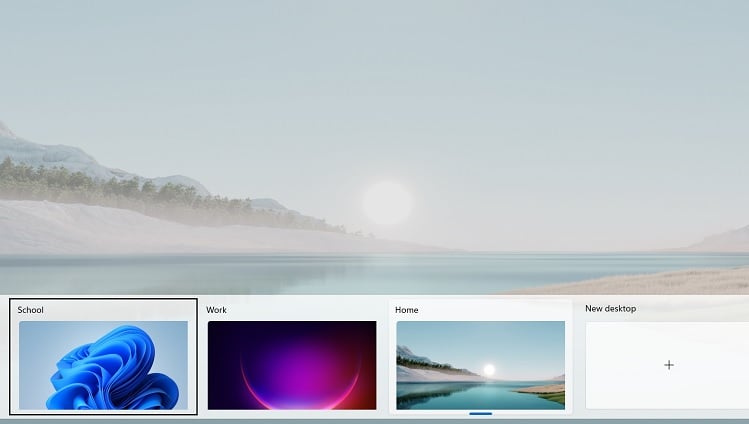
Elimina un desktop virtuale
Se hai creato un sacco di desktop virtuali per errore o vuoi ridurre il numero di aree di lavoro, devi potrebbe chiedersi come eliminarne uno. Segui la procedura seguente per chiudere o rimuovere il desktop desiderato:
Innanzitutto, apri la finestra Visualizzazione attività e fai clic con il pulsante destro del mouse sul desktop che desideri rimuovere. Ora seleziona l’opzione Chiudi.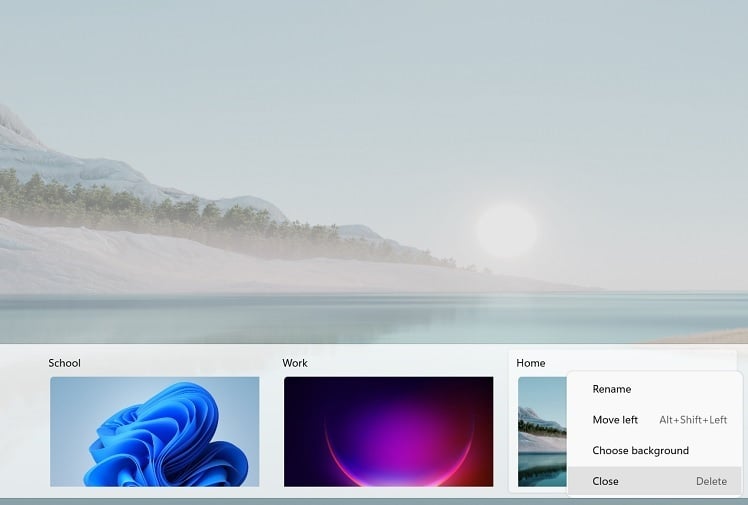
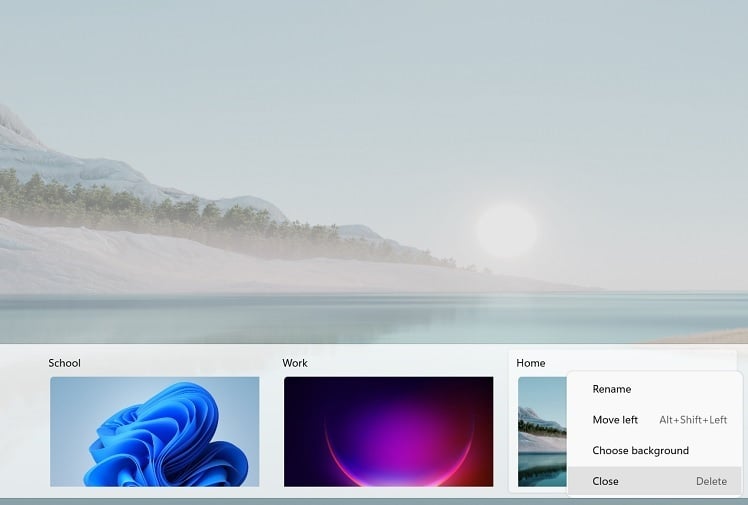
In alternativa, puoi premere direttamente l’icona di chiusura per eliminare il desktop. 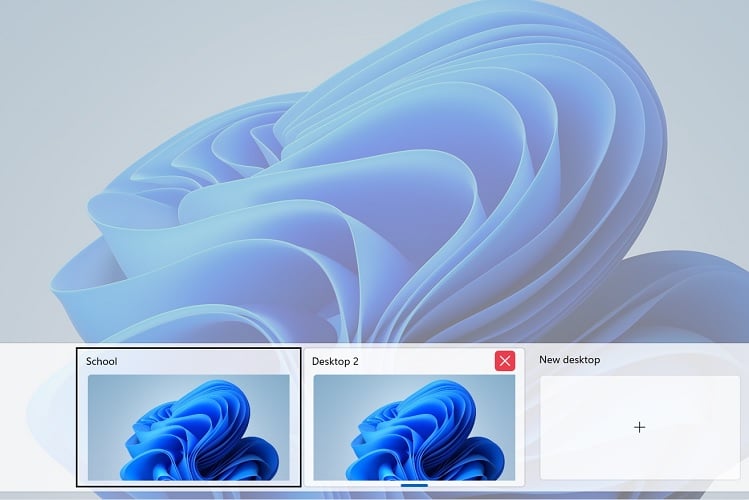
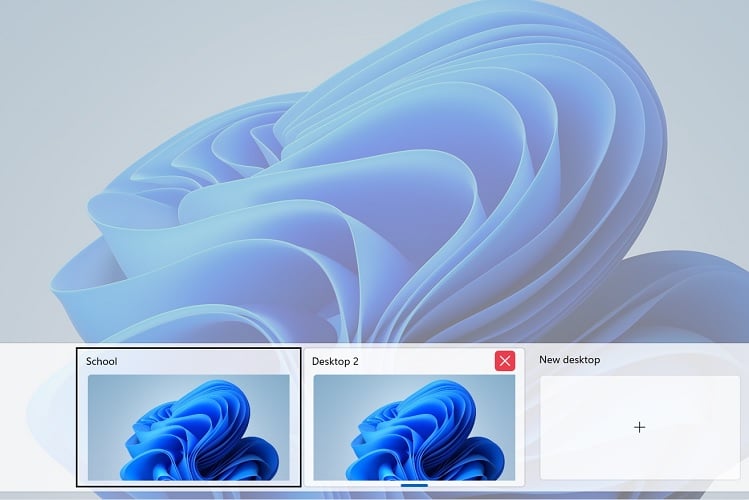
Inoltre, c’è anche un tasto scorciatoia per chiudere il desktop corrente che stai utilizzando. Per fare ciò, premi Ctrl + Windows + F4 insieme, il che dovrebbe risolvere il problema.
Nota: l’eliminazione di un desktop trasferirà tutte le sue applicazioni aperte all’area di lavoro sulla sinistra adiacente.
Conclusione
La creazione di più desktop virtuali consente di organizzare diversi progetti per diversi scenari. Quindi, è una funzionalità indispensabile per ogni utente Windows. Di seguito sono riportati tutti i tasti di scelta rapida che possono tornare utili durante il tentativo di configurare o gestire più desktop virtuali:
Tasti di scelta rapida utili per la creazione e la gestione di più Desktop virtuali